^
小米MIUI6怎么截图
2020-04-13 09:34:34
现在有众多的米粉一直使用着小米手机,经常更新小米手机的系统。那么这最新的miui6系统要怎么截图呢?截图方式都有哪些呢?下面就一起来看看小米MIUI6怎么截图吧。
这里以小米4手机为例,教大家MIUI 6如何截图。
方法一:使用截图快捷键

小米MIUI6怎么截图
MIUI6屏幕截图快捷键与MIUI V5一样,使用的是【菜单键】+【音量下】组合快捷键,如下图所。
进入到需要截图的界面,然后同时按住菜单键和音量下键,当听到咔嚓声说明截屏成功。截图成功后,可以进入小米手机相机相册中,可以找到。另外,如果需要复制到电脑可以在 Pictures/Screenshots目录下找到MIUI 6的屏幕截图文件。
方法二:使用小米助手截屏
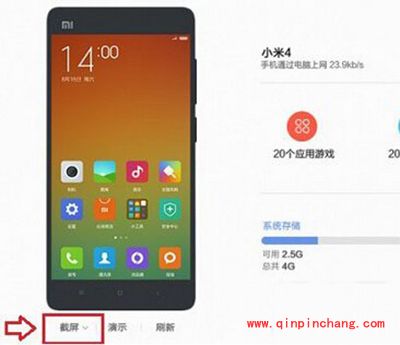
小米MIUI6怎么截图
除了可以直接在MIUI 6手机中截图外,还可以将小米手机连接电脑,然后在电脑中下载安装小米手机助手,待小米助手识别到小米手机后,在小米助手界面中,就可以看到“截屏”选项了,点击该项就可以截图,如下图所示。
手机截图分享是很多时候都会用到的方式,这个截图对于用户们来说帮助也是很大的,不清楚的用户不妨试一试上述的介绍,希望对大家能有帮助。
相关阅读